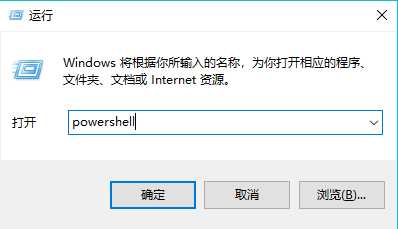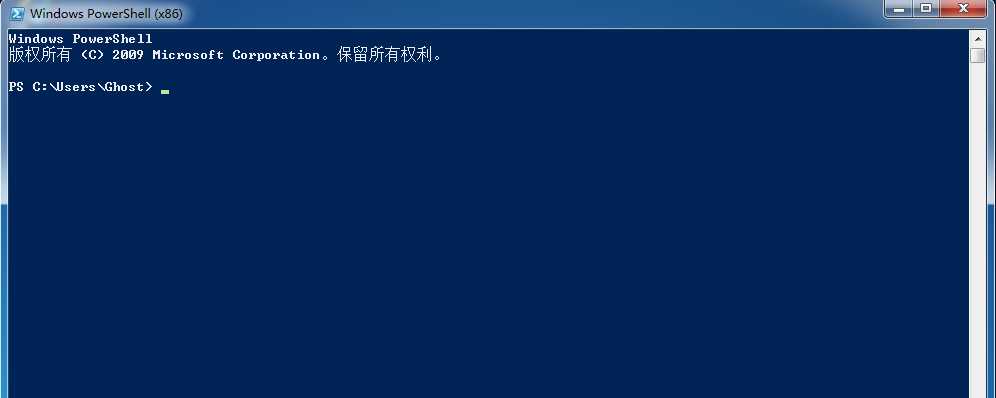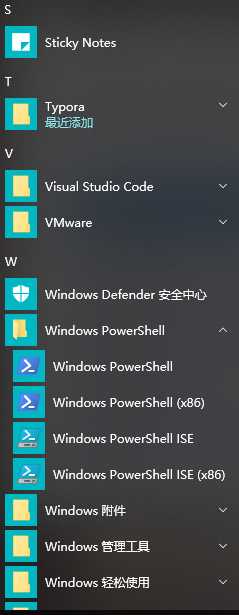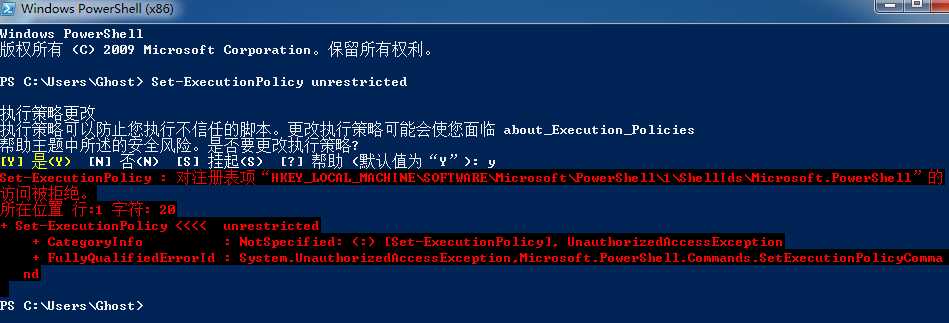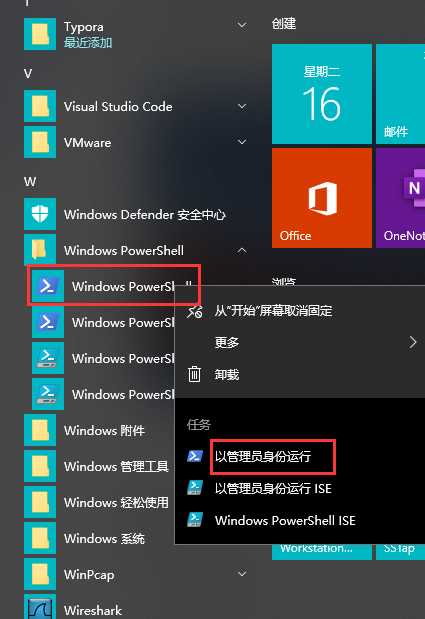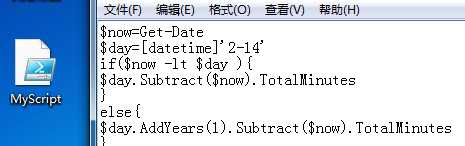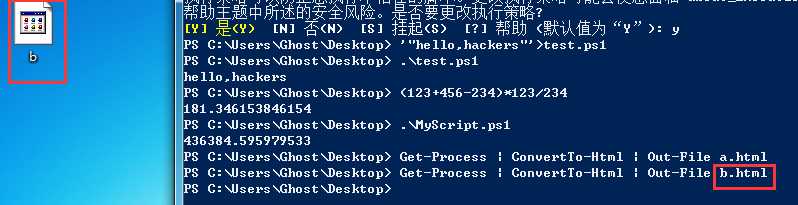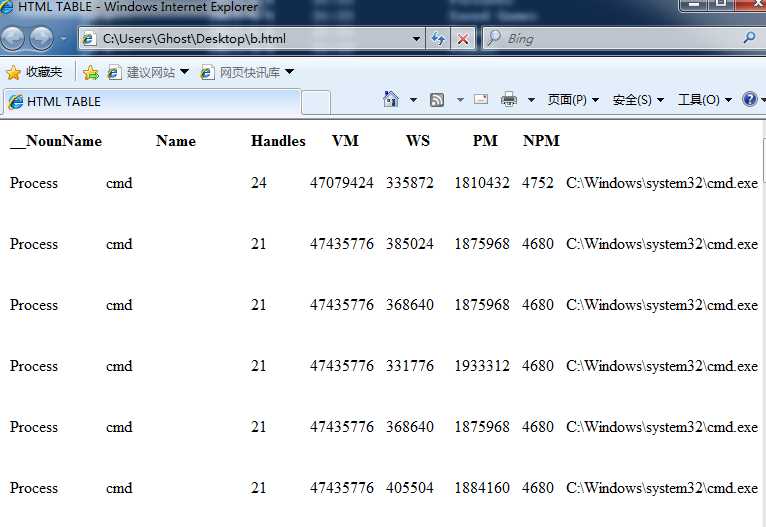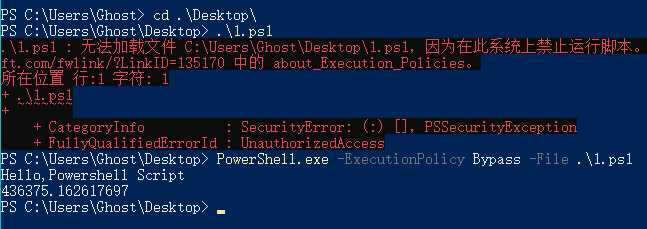powershell
想必大家对windows操作系统下的cmd命令提示符可能并不陌生,大多数人都应该使用过它。而对于今天我们要学习的PowerShell跟cmd有什么关系呢?可以简单地说,PowerShell可以看作是cmd的升级版、补充版,但其背后的实现方式却有很大的不同,PowerShell基于面向对象的,更为易用,可以说是分分钟秒杀cmd。接下来,我们就一起学习PowerShell的基础操作。
0x01.启动powershell
0x01.1.按住win+R,左下角的框中输入powershell回车就启动了(win7/10)。(总有一些不知道win键的小可爱,win就是fn和alt之间的键)
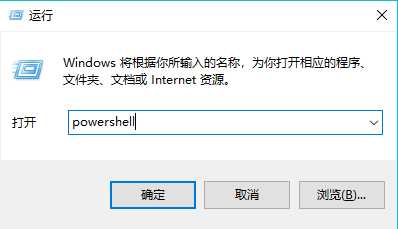
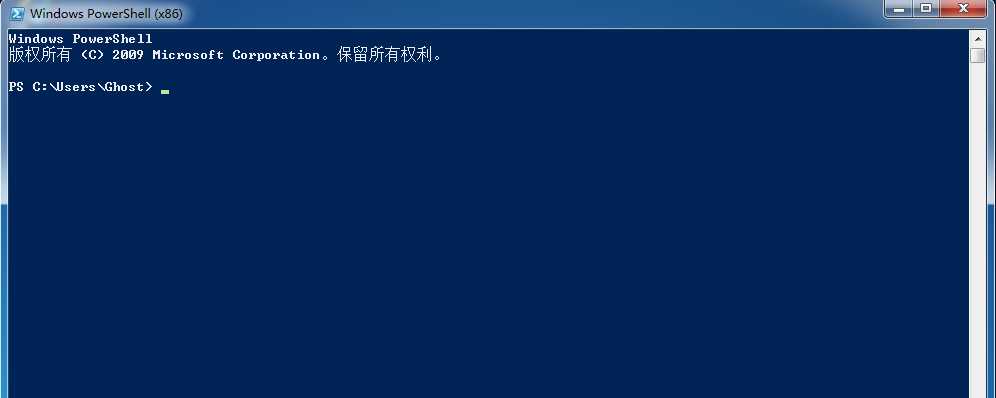
0x01.1按一下win(win10)找到powershell文件夹打开也是这个页面
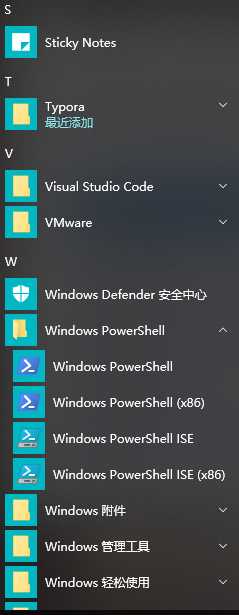
0x02.以文件操作为例讲解PowerShell命令的基本用法
新建目录 New-Item 123 -ItemType Directory
新建文件 New-Item 123.txt -ItemType File
删除目录 Remove-Item 123
显示文本内容 Get-Content 123.txt
设置文本内容 Set-Content 123.txt -Value "i love me"
追加内容 Add-Content 123.txt -Value "but i love you more"
清除内容 Clear-Content 123.txt
0x03.了解计算机上的现用执行策略,键入:get-executionpolicy
Restricted——默认的设置, 不允许任何script运行
AllSigned——只能运行经过数字证书签名的script
RemoteSigned——运行本地的script不需要数字签名,但是运行从网络上 下载的script就必须要有数字签名
Unrestricted——允许所有的script运行
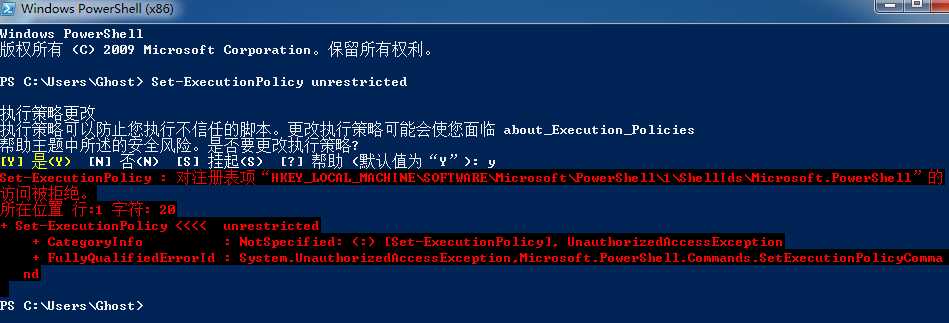
可以看到是权限不足,用第二方式打开用管理员权限运行,就能运行自己写的脚本了。
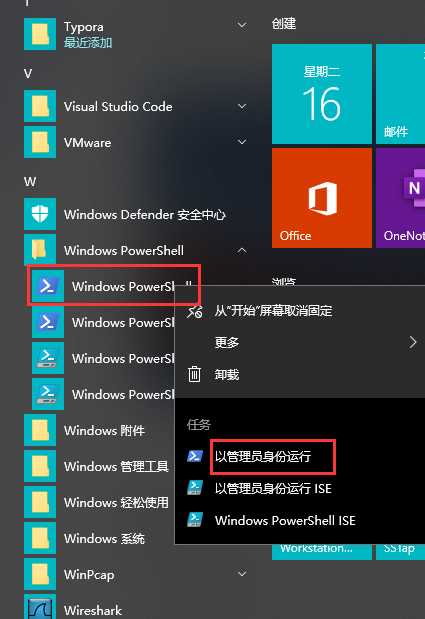

0x03.powershell脚本,现在我们来写个简单的脚本吧。

‘“hello,hackers"‘>test.ps1 #这里是写了一句话到test.ps1中
.\test.ps1 #运行这个脚本
0x03.1.还可以当计算器用哦

0x03.2.计算下个情人节还有多少个分钟
新建文件,后缀为ps1
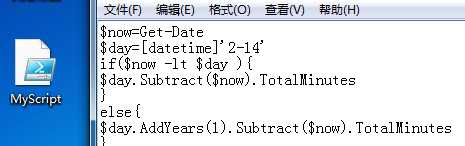
运行

0x03.3将所有运行进程信息导出为HTML报表
Get-Process | ConvertTo-Html | Out-File a.html
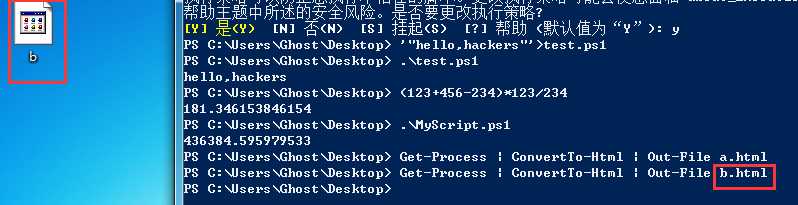
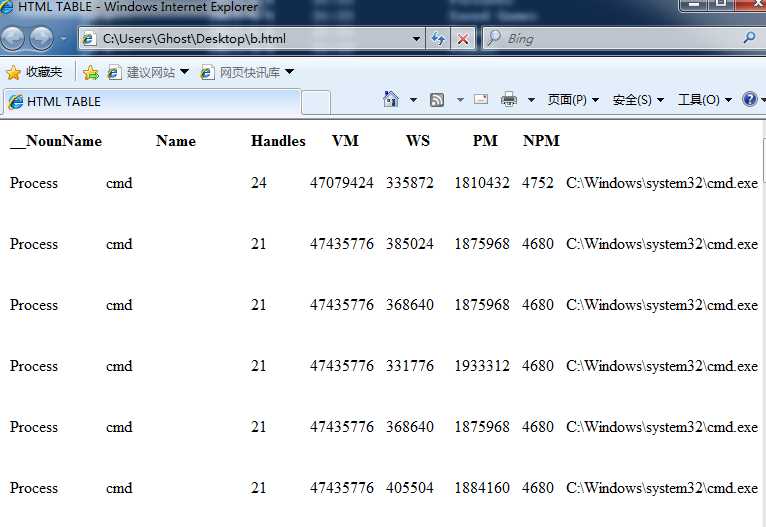
0x04.本地权限绕过执行
PowerShell.exe -ExecutionPolicy Bypass -File xxx.ps1
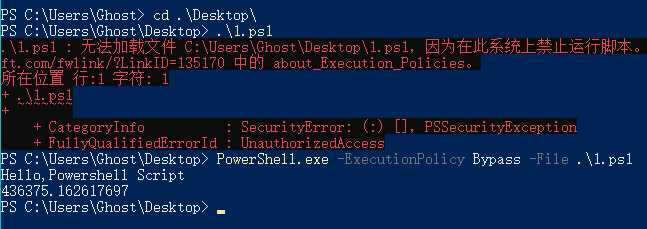
好了,今天就分享到这里了。
powershell_基础篇
原文:https://www.cnblogs.com/gh747/p/10720801.html